Microsoft Network Connectivity
Wer Dienste aus der Cloud nutzt, muss sich Gedanken über die Netzwerkanbindung machen. Microsoft schreibt z.B. für Teams gewisse Grenzwerte für Latenzzeiten (<100ms) und Paketloss vor. Nur lieferte Microsoft keine Werkzeuge mit, um diese Werte auch einfach zu messen. Allerdings gibt es einige Tools, die Anwender manuell starten können und die ersten Produkte von Office 365, namentlich der OneDrive-Client (ab 20.161), melden mittlerweile Telemetriedaten in die Cloud zu melden. Aber dazu sind einige Vorarbeiten erforderlich.
Sie möchten wissen, wie gut ihr Netzwerk für die veränderten Anforderungen aufgestellt ist?
Mit einem Netzwerk Assessment erarbeiten Sie einen individuellen Maßnahmenplan
https://www.rimscout.com/de/netzwerk-assessment/
Admin Portal
Vielleicht haben Sie schon im Admin-Portal den Punkte "Network Connectivity" im Bereich "Health" gesehen. Hier können Sie die Messwerte einsehen.
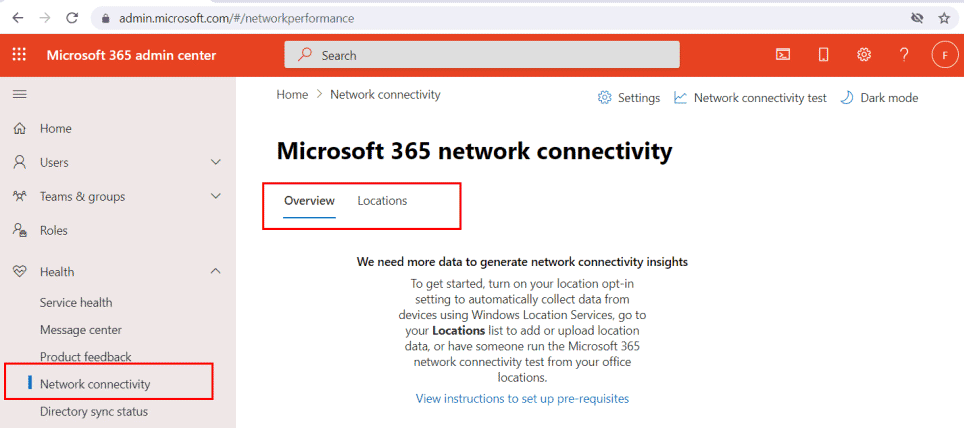
Ganz ohne Konfiguration geht es natürlich nicht. Wäre ja zu einfach, wenn die Microsoft Clients und Windows von sich aus ihren Internet-Breakout, ihre interne IP-Adressen und vielleicht die AD-Standorte als Kriterium liefern würden. Daher sollten Sie auch die "Settings" noch mal anschauen, die sonst übersehen werden.
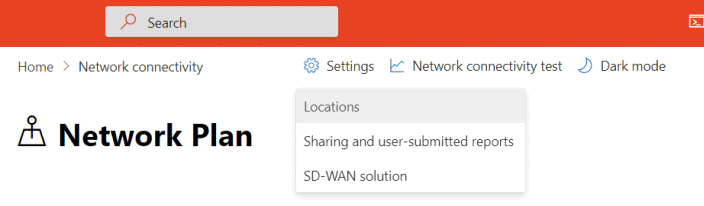
Zumindest unter dem Punkt "Locations" und "Sharing and user-submitted reports" müssen Sie noch mal genauer nachschauen.
- Location Services
Sie können auf dem Windows 10 Client die "Location Services" aktivieren, damit z.B. der OneDrive-Client irgendwie ermitteln kann, wo sich der Client auf der Welt befindet. Ich bin nicht sicher, ob das in vielen Firmen gewünscht ist. Sprechen Sie vorher besser mit dem Betriebsrat/Personalrat.
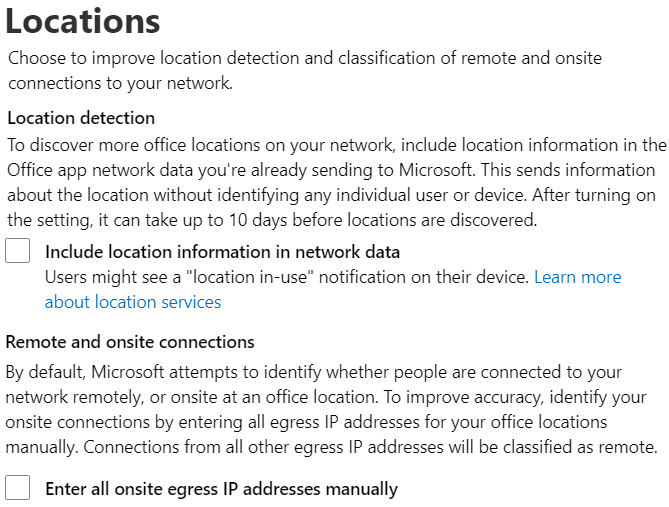
- Standorte und LAN-Informationen pflegen
Der zweite Weg ist die Pflege ihrer IP-Adressen (Intern und Breakouts), mit denen ihre Clients in der Cloud ankommen. Das kann knifflig sein, wenn Sie z.B. Cloud Proxy-Systeme wie Zscaler einsetzen und damit sehr viele "Public-IP-Adressen" bei Microsoft ankommen. Ich habe aber auch schon Tenants gesehen, die trotz korrekter Definition dennoch keine Daten angezeigt haben. - Manuelle Erfassung
Der dritte Weg besteht im manuelle Start des der Analyse durch den Anwender unter https://connectivity.office.com.
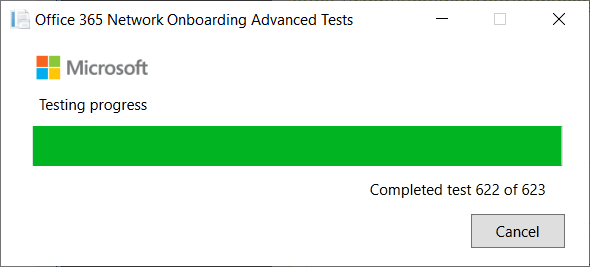
Das kann ein Anwender sogar selbst machen aber ersetzt keine Dauerüberwachung. Wobei Sie hier als Administrator noch diese Funktion erlauben müssen.
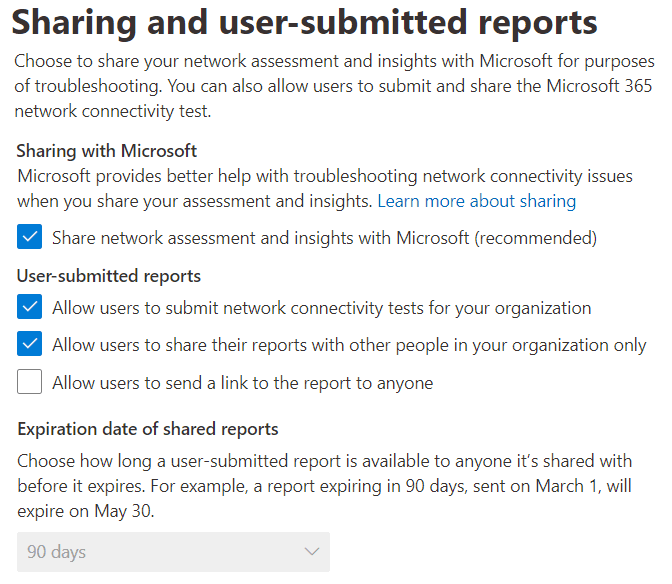
Immerhin hat Microsoft die Schritte und Funktion dokumentiert, so dass ich mir hier die weitere Beschreibung spare
- Network connectivity in the Microsoft 365 Admin Center
https://docs.microsoft.com/en-us/microsoft-365/enterprise/office-365-network-mac-perf-overview?view=o365-worldwide - Microsoft 365 network connectivity test tool
https://docs.microsoft.com/en-us/microsoft-365/enterprise/office-365-network-mac-perf-onboarding-tool?view=o365-worldwide - Network connectivity in the Microsoft 365 Admin Center
https://docs.microsoft.com/en-us/microsoft-365/enterprise/office-365-network-mac-perf-overview?view=o365-worldwide
Und dann heißt es erst einmal Geduld haben.
All test measurements from client machines include the LAN subnet information,
which is correlated with the office location details that you have entered.
Measurement samples and office locations should start to appear 24 hours after
these pre-requisites have been met.
Quelle:
https://docs.microsoft.com/en-us/microsoft-365/enterprise/office-365-network-mac-perf-overview?view=o365-worldwide#2-add-locations-and-provide-lan-subnet-information
Beachten Sie das "should", denn es kann auch 72 Stunden und länger dauern.
Einfache Auswertung
Wenn dann doch mal Daten ankommen, dann ist die Auswertung recht überschaubar. Per Default wird nur ein "Punktewert" zwischen 0 und 100 als einfache Linie angezeigt.
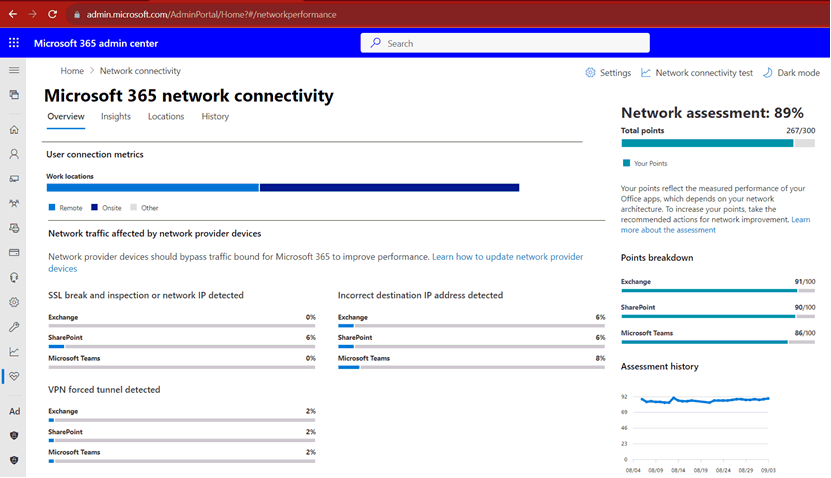
Auch eine Ansicht nach Standorten ist möglich:
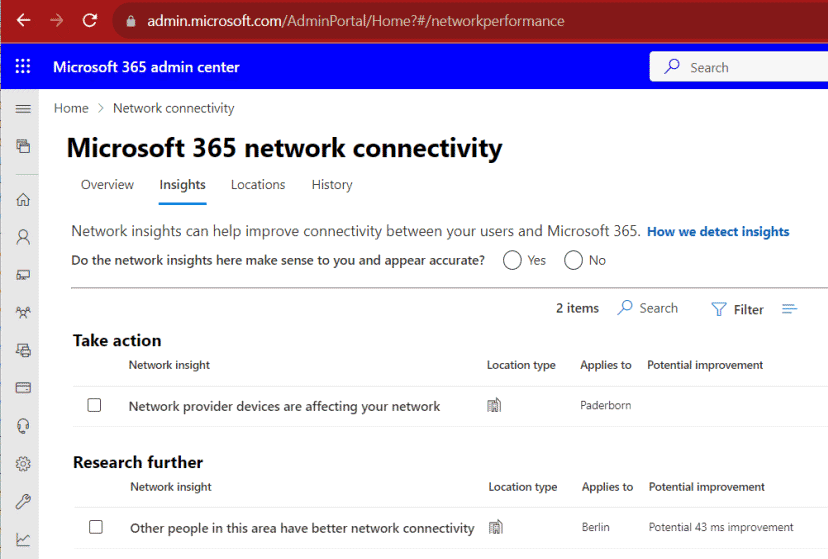
Je nach Tenant kann Microsoft sogar einige Vorschläge zu Verbesserungen machen.
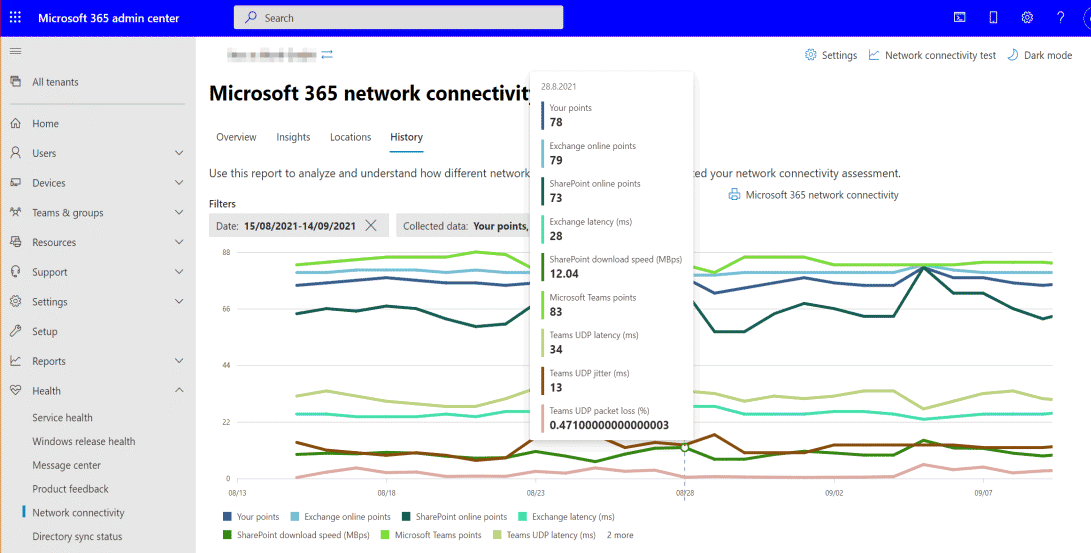
So wird auch ein Zscaler-Proxy erst einmal als Nachteilig angezeigt, selbst wenn quasi in Azure neben der gleichen Frontdoor steht:

Es ist eine Komponente mehr, die ausfallen kann aber vor allem Latenzzeit addiert.
- Microsoft 365 Network Insights
https://docs.microsoft.com/en-us/microsoft-365/enterprise/office-365-network-mac-perf-insights?WT.mc_id=365AdminCSH_inproduct&view=o365-worldwide
In der History kann ich wohl über alle Messungen dann sehr einfache Auswertungen fahren, aber z.B. keine Standorte miteinander vergleichen.
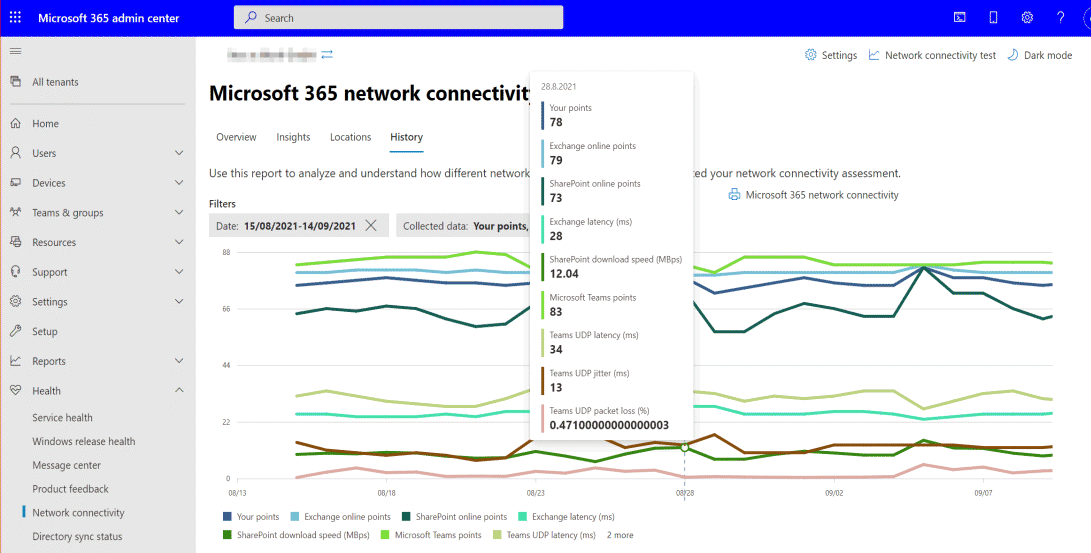
Hinsichtlich Teams ist es zumindest schon mal möglich den interessanten Wert der "Latenzzeit" zu erhalten. Auch "Teams UDP Jitter" und "Teams packet loss" sind schon mal vorhanden. Wie Microsoft aber die "Exchange Online Points" bewertet, wird wohl weiter ihr Geheimnis bleiben.
Einschränkung
Seit vielen Jahren unterstützt ich Firmen bei der Einführung von Cloud Lösungen und immer ist das Netzwerk dabei eine kritische Komponente. Ohne eine geeignete Anbindung kann das Projekt scheitern und gerade die Nutzung von Teams und Konferenz-Funktionen fällt immer ganz schnell auf. Das Office 365 Network Performance Tool ist da dann immer nur ein erster Baustein und selbst ein Cloud Netzwerk Assessment ist nur der Anfang in eine geeignete Überwachung, Planung und Weiterentwicklung.
Aus meiner Sicht ist der Bereich "Netzwerk Connectivity" im Microsoft 365 Admin Portal lange noch nicht ausreichend und bleibt weit hinter seinen Möglichkeiten zurück. Ich bin sicher, dass Microsoft sehr wohl Telemetriedaten von den Client und Antwortzeiten erfassen kann und vermutlich auch sammelt. Diese Daten sind ja essentiell, damit Microsoft sein MGN - Microsoft Global Network kontinuierlich ausbauen und verbessern kann. Allerdings bekommen Sie als Administrator diese Daten nicht zu Gesicht.
Aber wie sooft muss man auch bei den in Microsoft 365 enthaltenen Funktionen immer prüfen, ob diese ihre Anforderungen erfüllen. Nur weil Sie im Preis mit enthalten sind und damit quasi "nichts extra kosten", müssen Sie sich damit nicht zufrieden geben. Mich stören gleich mehrere Dinge.
- Noch beschränkte Testfunktion
Aktuell scheint der Connectivity Test durch den Anwender das umfangreichste Werkzeug zu sein. Weiterhin ist OneDrive wohl ein Datenlieferant. Andere Daten sollten später einmal dazu kommen. Die größere Einschränkung sind aber die Lücken, da ein Client sich ja verändert. er wechselt mal von LAN zu WLAN, Büro und HomeOffice und geht in den Energiesparmode. Eine kontinuierliche Messung und Überwachung einer Verbindung ist damit kaum möglich. - Bandbreite und Throttling
Als Firma würde mich schon interessieren, wie viel Bandbreite diese Telemetrie nutzt und ob viele Clients in einem Standort sich irgendwie abstimmen um die Last zu verringern - Keine anderen Cloud-Dienste
Aus der Microsoft-Brille gibt es nur Microsoft 365 aber die meisten Firmen nutzen auch Dienste anderer Cloudanbieter, z.B. Salesforce, ServiceNow, SAP, DATEV u.a. Als Administrator muss ich natürlich auch diese Dienste im Blick haben, die teilweise sogar wichtiger sind, als Word/Excel/PowerPoint. - Keine Filterung/Separierung/Vergleich
nach Clients
Ich habe nur gesehen, dass ich "Standorte" bewerten kann aber keine individuellen Clients. Vielleicht müsste das WLAN eines Standorts ein eigenes IP-Subnetz sein, damit es unterschieden wird. Aber dann habe ich immer noch keine Daten zum WLAN-AccessPoint u.a. Für eine Eingrenzung von Fehlern ist mir das zu wenig - Keine Teams CDR/Monitoring-Integration
Microsoft Teams erfasst seine Voice-Calls sehr genau und Anwender können diese am Ende auch mit Sternen bewerten. Ich würde mir wünschen, dass auch diese Daten eingehen, um insbesondere bei "schlechten Konferenzen" vielleicht einen Bezug zur Verbindung herstellen zu können - Kein Konfigurationscheck
Auch auf dem Client kann einiges "schief" gehen. Auch ein Client kann ja z.B. den verwendeten DNS-Server erfassen, einen Traceroute mitliefern, Daten zum Proxy-Server ermitteln und vieles mehr. All das sehe ich weder in diesem Bereich noch in Intune. - WLAN/VPN
Immer mehr Clients sind gar nicht mehr per LAN in der Firma angeschlossen, sondern per WLAN unterwegs. Hier gib es jedem Menge "Probleme" aber auch Möglichkeiten, z.B. ob der Client mit 2,4GHz oder 5GHz arbeitet, wie stark die Signalstärke ist und an welchen Accesspoint er sich verbunden hat. Sicher kann man die Daten vielleicht auch aus dem WLAN-Controller auslesen aber den muss eine Firma etwas mal haben und verknüpfen. Auch die Nutzung on VPNs stellt neue Herausforderungen - Nicht Echtzeit
Anscheinend werden die Reports im Hintergrund noch verarbeitet und aufbereitet. Es dauert nicht nur nach der Ersteinrichtung einige Stunden oder Tage, bis die ersten Daten kommen. Auch neuere Daten kommen nicht sofort an. Als Echtzeitwerkzeug zur Fehlersuche ist es aktuell noch nicht geeignet.
Manchmal frage ich mich schon, wer solche Funktionen plant und entwirft. Vielleicht hätten Sie vorab mal mit ein paar Consultants oder Administratoren nach ihren "Painpoints" fragen sollen. Es ist aus meiner Sicht ein Unding, wenn ein Anwender manuell das Office 365 Network Performance Tool oder https://connectivity.office.com starten müssen, damit Daten gemeldet werden. Diese Funktion gehört klar in einen Dienste oder als Modul in den Intune-Client, damit Administratoren diese Tests bei Bedarf oder zyklisch starten können. Auch die Applikationen können von sich aus schon lange passende Messwerte erheben und melden.
Interessanterweise erfasst Microsoft ja solche Daten schon lange. Wer einmal Fiddler und Wireshark auf einem Windows PC mit Office 365-Nutzung gestartet hat, sieht jede Menge Verbindungen zu URLs, die ganz klar auf Telemetrie und Application Insights hinweisen. Von all diesen Daten profitiert aber wohl nur Microsoft und nicht der Administrator, dem die Anwender und Geschäftsführer im Nacken hängen.
Ich bleibe dran, wie sich dieser Bereich weiter entwickelt und nutze bis dahin meine eigenen Ende zu Ende Monitoring-Skripte und Rimscout.
Weitere Informationen zu Rimscout finden Sie hier https://www.rimscout.com
Weitere Links
- Last Mile Telemetrie
- Teams Realtime Telemetry
- Office 365 Network Performance Tool
- Cloud Netzwerk Assessment
- MGN - Microsoft Global Network
- Office 365 Netzwerk Microsoft Empfehlungen
- Ende zu Ende Monitoring
- Network Assessment
- Azure Speedtest
- Network Location Awareness
- QoS mit Microsoft 365 und Teams - Welche Bedeutung hat QoS bei der Nutzung von Cloud-Diensten?
- Testtool für Microsoft 365 Netzwerkkonnektivität
https://docs.microsoft.com/de-de/microsoft-365/enterprise/office-365-network-mac-perf-onboarding-tool?view=o365-worldwide - Office 365 Admin Portal. Netzwork Connectivity
https://admin.microsoft.com/Adminportal/Home#/networkperformance - Microsoft 365 network connectivity test tool
https://docs.microsoft.com/de-de/microsoft-365/enterprise/office-365-network-mac-perf-onboarding-tool - Microsoft Privacy
https://privacy.microsoft.com/de-DE/privacystatement#mainenterprisedeveloperproductsmodule















